Affinity Photo ir daudzfunkcionāla un jaudīga attēlu apstrādes programma, kas nodrošina daudzas rīkus un funkcijas, lai profesionāli apstrādātu savus fotoattēlus. Šajā rokasgrāmatā tu iepazīsies ar pamat aspektiem, kas saistīti ar Affinity Photo, kas palīdzēs tev īstenot tavu radošo redzējumu. Es tev parādīšu soļus, kā izmantot un izmantot galvenās funkcionalitātes, lai tu varētu nekavējoties uzsākt savu paša projektu.
Galvenie secinājumi
- Tu uzzināsi, kā atvērt, izveidot un saglabāt dokumentus programmatūrā Affinity Photo.
- Izpratne par slāņiem un to efektīvu izmantošanu ir būtiska tavai darbībai.
- Tiks izskaidrots, kā soli pa solim izmantot dažādos rīkus no Affinity Photo.
- Regulācijas slāņi ļaus tev individuāli apstrādāt savus fotoattēlus.
- Rokasgrāmatas beigās tu uzzināsi, kā dažādiem apgūtajiem rīkiem vari kombinēt daudzveidīgi.
Soļu pa soļiem rokasgrāmata programmas Affinity Photo izmantošanai
Dokumentu atvēršana, izveide un saglabāšana Pirmais solis darbā ar Affinity Photo ir dokumenta atvēršana vai izveide. Tu vari izveidot jaunu dokumentu, izvēloties "Fails" un "Jauns". Tad tu vari noteikt vēlamās dimensijas un izšķirtspēju. Ja tev jau ir attēls, kuru vēlies apstrādāt, tu vari to importēt, izmantojot "Fails" un "Atvērt". Lai saglabātu savu apstrādi, atkal dodies uz "Fails" un klikšķini uz "Saglabāt" vai "Saglabāt kā", lai nodrošinātu dažādas versijas sava projekta.
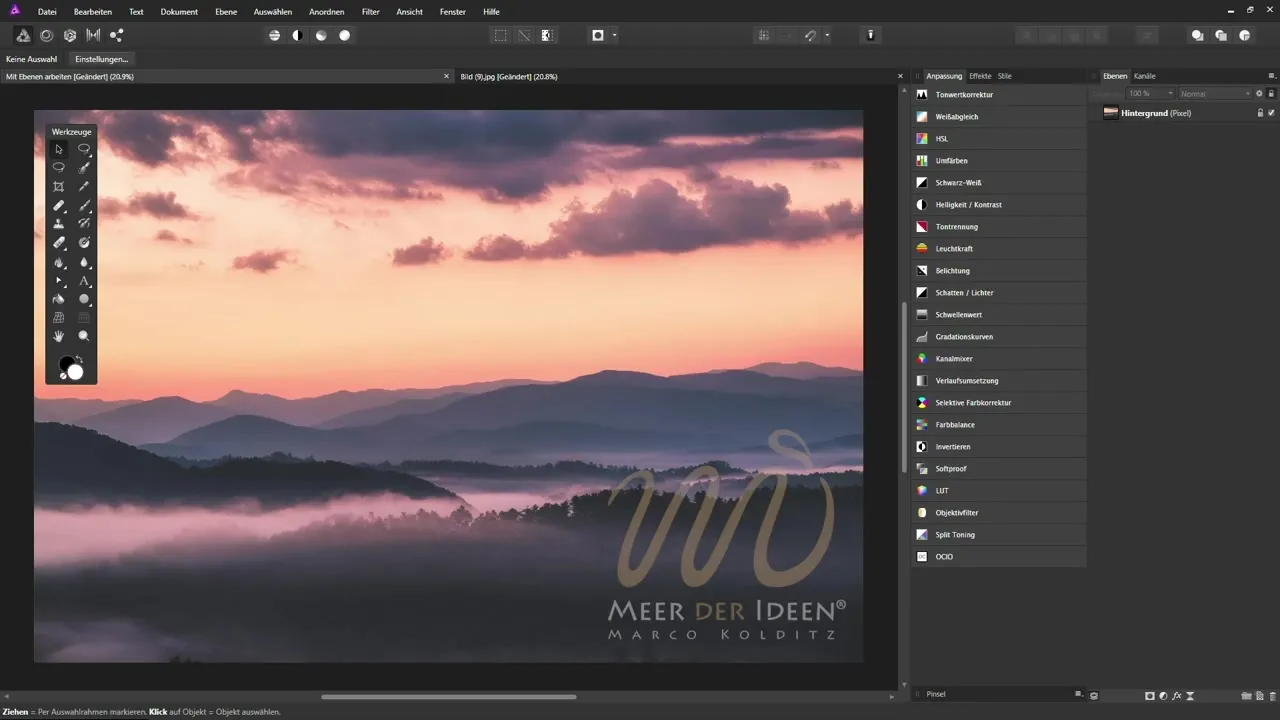
Slāņi – tava darba pamats Slāņi ir centrālais jēdziens programmatūrā Affinity Photo, kas ļauj tev izolēti apstrādāt dažādus darba elementus. Tu vari pievienot jaunu slāni, noklikšķinot uz "Jauna slāņa" ikonas slāņu paneļa. Ir dažādi slāņu veidi, piemēram, tinktūru slāņi vai regulācijas slāņi, kas piedāvā dažādas funkcijas. Pārliecinies, ka slāņi ir labi nosaukti un organizēti, lai efektivizētu savu darbu.

Rīku mērķtiecīga izmantošana Affinity Photo piedāvā dažādus rīkus, kas palīdzēs tev apstrādāt savus attēlus. Laipni lūdzam rīku logā, kur tu atradīsi dažādas iespējas, piemēram, otas, teksta rīkus vai atlases rīkus. Lai izvēlētos rīku, vienkārši noklikšķini uz attiecīgās ikonas. Ja tu vēlies pārliecināties, ka tev ir nepieciešamie iestatījumi, skatieties augšējā izvēlnē, kas ir kontekstu piesaistīta un piedāvā specifiskas iespējas izvēlētajam rīkam.
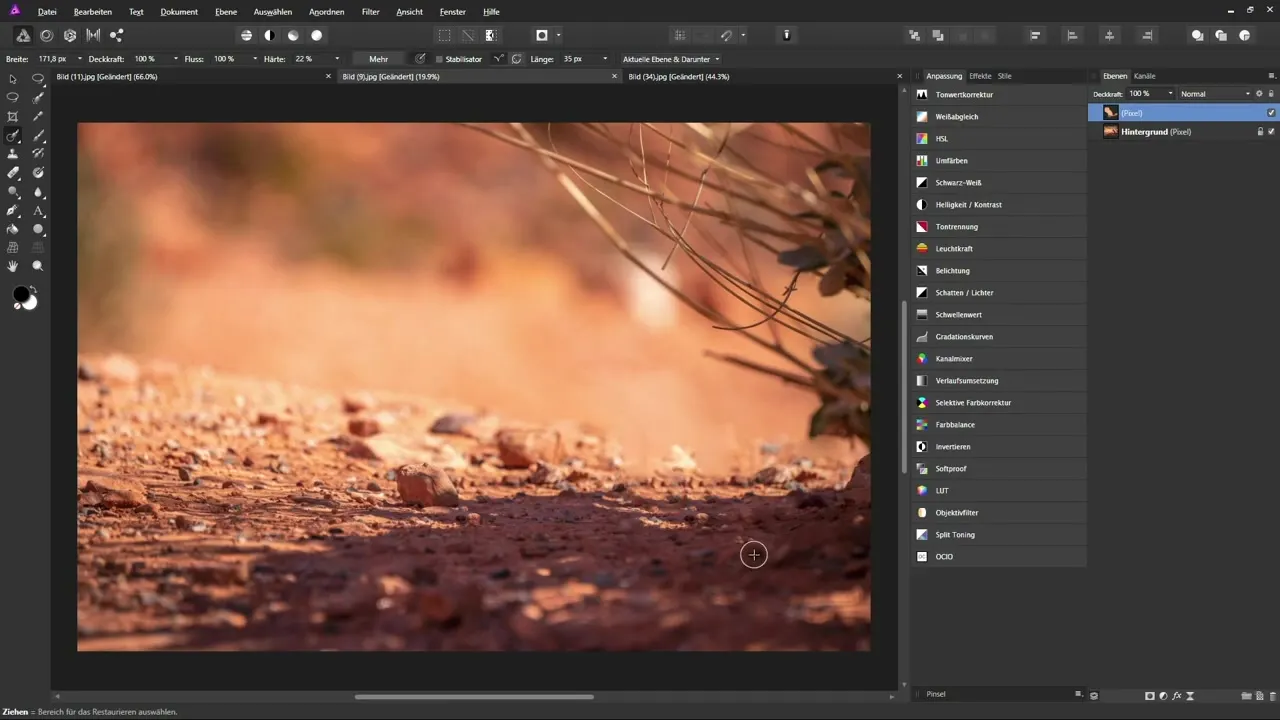
Vienkāršas un sarežģītas pielāgošanas ar regulācijas slāņiem Regulācijas slāņi ir lielisks veids, kā veikt izmaiņas savos fotoattēlos, nepārveidojot oriģinālo attēlu. Tu vari, piemēram, strādāt ar "Gaismas/kontrasta" iestatījumu. Izvēlies regulācijas slāni no izvēlnes "Slānis" un pielāgo slīdņus, līdz attēls atbilst tavām prasībām. Šī elastība ļauj tev jebkurā brīdī veikt izmaiņas, neriskējot ar savas darbības sākotnējo kvalitāti.
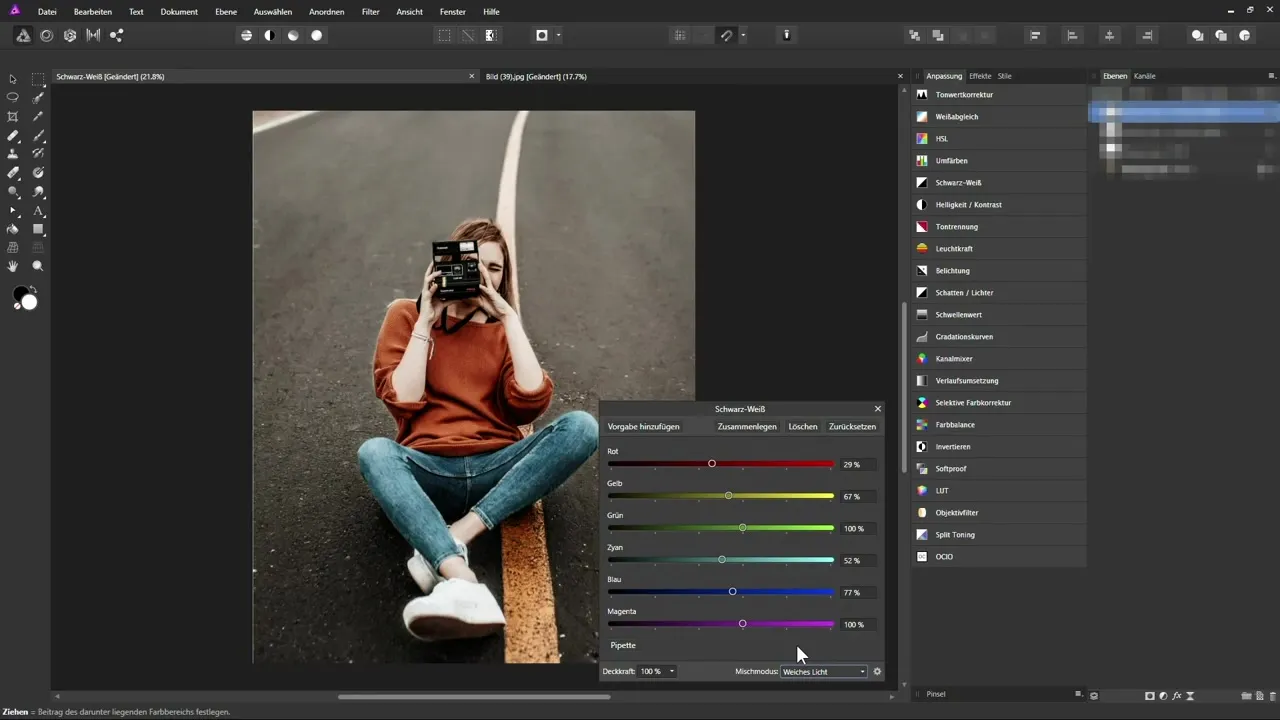
Praktiskā daļa – funkciju apvienošana Kursa beigu daļā mēs runāsim par to, kā apvienot iegūto. Tu redzēsi, kā apstrādāt attēlu, izmantojot dažādus rīkus un regulācijas slāņus gudri kombinējot. Sāc ar pamata pielāgojumiem, piemēram, ekspozīciju un kontrastu, un pēc tam pievieno krāsu korekciju, lai optimizētu attēlu. Eksperimentējot ar dažādiem slāņiem, tu vari sasniegt iespaidīgus efektus.
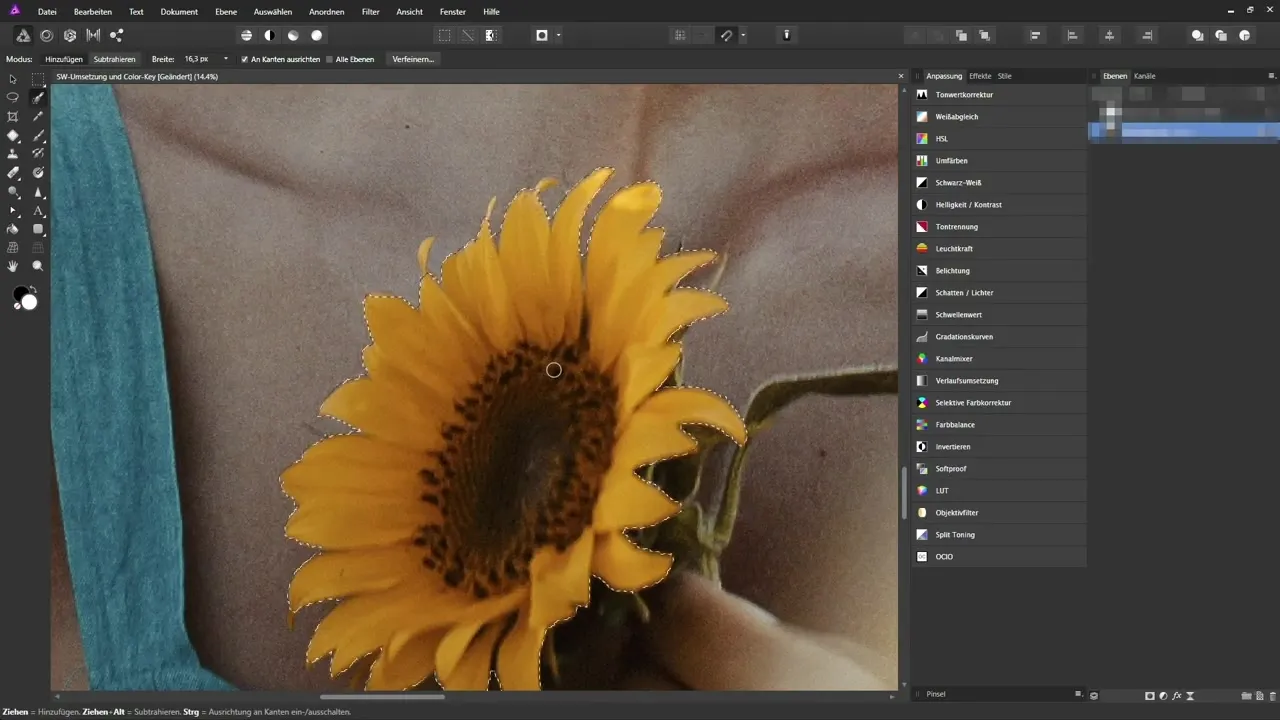
Kopsavilkums – Affinity Photo – pamatprincipu izpratne un izmantošana
Šajā rokasgrāmatā tu esi iepazinis galvenās funkcijas un rīkus programmatūrā Affinity Photo. Tu tagad esi spējīgs veidot un saglabāt dokumentus, efektīvi izmantot slāņus un individuāli apstrādāt savus fotoattēlus. Neaizmirsti izmantot dažādus regulācijas slāņus, lai iegūtu maksimālu kontroli pār savu attēlu apstrādi. Veiksmi tavos radošajos projektos!
Bieži uzdoti jautājumi
Kā atvērt dokumentu programmā Affinity Photo?Tu atver dokumentu, izvēloties izvēlnē "Fails" un pēc tam "Atvērt".
Kā pievienot jaunu slāni?Tu vari pievienot jaunu slāni, noklikšķinot uz "Jauna slāņa" ikonas slāņu paneļa.
Kas ir regulācijas slāņi?Regulācijas slāņi ļauj veikt izmaiņas attēlā, nemainot oriģinālo attēlu.
Vai es varu pielāgot rīkus programmā Affinity Photo?Jā, katrs rīks var tikt pielāgots, izmantojot augšējo izvēlni atbilstoši tavām specifiskajām vajadzībām.
Kā saglabāt savu projektu?Lai saglabātu savu projektu, ej uz "Fails" un noklikšķini uz "Saglabāt" vai "Saglabāt kā" jaunai versijai.


